यूट्यूब चैनल का नाम कैसे बदलें
यदि आप YouTube चैनल का नाम बदलना(change the YouTube channel name) चाहते हैं , तो यह लेख आपको दिखाएगा कि यह कैसे करना है। YouTube सबसे अच्छी वीडियो प्रसारण और साझा करने वाली साइटों में से एक है जिसका उपयोग आप विभिन्न विषयों पर अनगिनत वीडियो देखने के लिए कर सकते हैं।

कृपया(Please) ध्यान दें कि यदि आपने मूल Google खाते से (Google)YouTube चैनल(YouTube channel) बनाया है , तो आपको खाते का नाम बदलना होगा। यदि आप Google खाते का नाम बदलते हैं, तो YouTube चैनल का नाम अपने आप बदल जाएगा। इसलिए, जब आप किसी ब्रांड खाते के साथ चैनल का नाम बनाते हैं, तो हमने उसे बदलने के चरणों का उल्लेख किया है। हालाँकि, आप मूल Google(Google) खाते के साथ ऐसा करने के लिए समान चरणों का पालन कर सकते हैं ।
यूट्यूब(YouTube) चैनल का नाम कैसे बदलें
YouTube चैनल का नाम बदलने के लिए , इन चरणों का पालन करें-
- YouTube वेबसाइट खोलें और अपने खाते में साइन इन करें।
- (Click)अपने प्रोफ़ाइल चित्र पर क्लिक करें और सेटिंग्स(Settings) चुनें ।
- अपने चैनल के नाम के तहत Google पर संपादित करें(Edit on Google) बटन पर क्लिक करें।
- बेसिक इंफो(Basic info) के तहत नाम पर क्लिक करें ।
- संपादित करें आइकन पर क्लिक करें।
- नया नाम दर्ज करें।
- सेव(Save) बटन पर क्लिक करें।
आइए इन चरणों का विस्तृत संस्करण देखें।
आरंभ करने के लिए, आपको YouTube वेबसाइट खोलनी होगी और मान्य क्रेडेंशियल दर्ज करके अपने खाते में साइन इन करना होगा। एक बार जब आप ऐसा कर लेते हैं, तो आप ऊपरी-दाएँ कोने पर अपना प्रोफ़ाइल चित्र पा सकते हैं।
(Click)इस प्रोफाइल पिक्चर पर क्लिक करें और सेटिंग्स(Settings ) बटन को चुनें। यदि आपको ब्रांड खाता नहीं मिल रहा है, तो खाता स्विच(Switch account ) करें बटन पर क्लिक करें और खाता चुनें।
अब आप अपने ब्रांड खाते का नाम पा सकते हैं। Google पर संपादित करें बटन पर (Edit on Google )क्लिक(Click) करें जो ब्रांड खाते के नाम के अंतर्गत दिखाई दे रहा है।
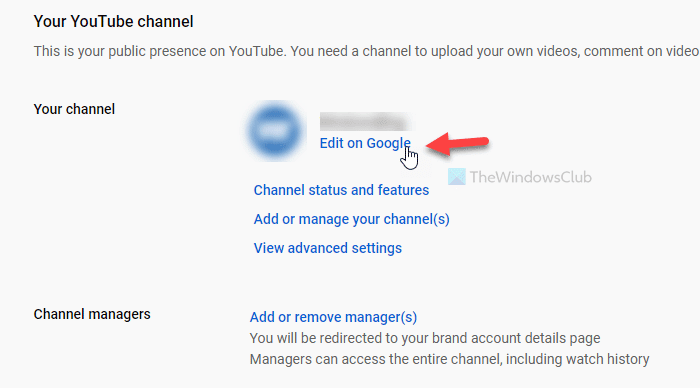
उसके बाद, मूल जानकारी(Basic info) शीर्षक के तहत उसी नाम पर क्लिक करें । फिर, अपने खाते के नाम के आगे दिखाई देने वाले संपादन आइकन पर क्लिक करें।
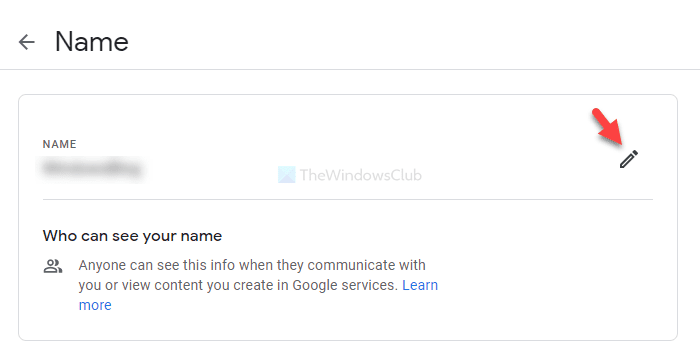
अब आप नाम संपादित करने का विकल्प देख सकते हैं। छोटी सी गलती को सुधारना संभव है, या आप नाम को पूरी तरह से बदल सकते हैं। एक बार जब आप कर लें, तो सेव(Save ) बटन पर क्लिक करें।
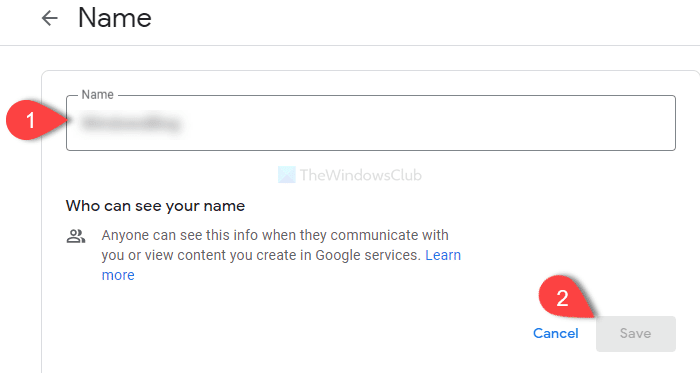
अंतिम चरण के बाद, आपके YouTube चैनल का नाम अपने आप बदल जाएगा।
बस इतना ही!
Related posts
Spotify और YouTube Music पर एकाधिक प्लेलिस्ट कैसे मर्ज करें
चैनल के प्रदर्शन की जांच के लिए YouTube एनालिटिक्स का उपयोग कैसे करें
रचनाकारों के लिए सर्वश्रेष्ठ YouTube विकल्प
YouTube सब्सक्रिप्शन को एक खाते से दूसरे खाते में कैसे स्थानांतरित करें
YouTube पर नए चैनल कैसे खोजें
YouTube पर उपशीर्षक कैसे बनाएं या संपादित करें
ब्राउज़र एक्सटेंशन के साथ YouTube स्ट्रीमिंग और अनुभव में सुधार करें
साउंडफिक्सर के साथ फ़ायरफ़ॉक्स में YouTube पर कोई ध्वनि ठीक नहीं करें
वीडियोपैड वीडियो एडिटर YouTube के लिए एक मुफ्त वीडियो संपादन सॉफ्टवेयर है
यूट्यूब चैनल का यूआरएल कैसे बदलें
YouTube Kids में किसी वीडियो या चैनल को कैसे ब्लॉक करें
YouTube पर किसी गाने के बोल कैसे खोजें
अपनी YouTube प्रोफ़ाइल फ़ोटो को आसान तरीके से कैसे बदलें
YouTube पर वॉटरमार्क कैसे जोड़ें या निकालें
प्रतिबंधित नेटवर्क पर YouTube वीडियो को कैसे अनब्लॉक करें
YouTube वीडियो को निजी तौर पर कैसे अपलोड और शेयर करें
YouTube के लिए डार्क थीम कैसे चालू करें
YouTube पर बैनर इमेज और वॉटरमार्क को कैसे कस्टमाइज़ करें।
यूट्यूब पर वीडियो कैसे अपलोड या डिलीट करें
YouTube AdSense से कनेक्ट नहीं हो रहा है; त्रुटि AS-08, AS-10 या 500
